No products in the cart.
آموزش Photoshop : افکت تصویری مادون قرمز
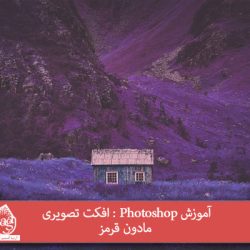
آموزش Photoshop : افکت تصویری مادون قرمز
توی این آموزش، افکت تصویری مادون قرمز رو با Photoshop با هم می بینیم و با ابزارها و تکنیک های مورد نیاز آشنا میشیم. بیاین شروع کنیم!
با ” آموزش Photoshop : افکت تصویری مادون قرمز ” با ما همراه باشید…
- سطح سختی: متوسط
- مدت آموزش: 20 تا 30 دقیقه
- نرم افزار استفاده شده: Adobe Photoshop
آماده سازی سند
گام اول
وارد مسیر File > New میشیم و تنظیمات زیر رو وارد می کنیم:
Width روی 3000 پیکسل
Height روی 2000 پیکسل
Resolution روی 300
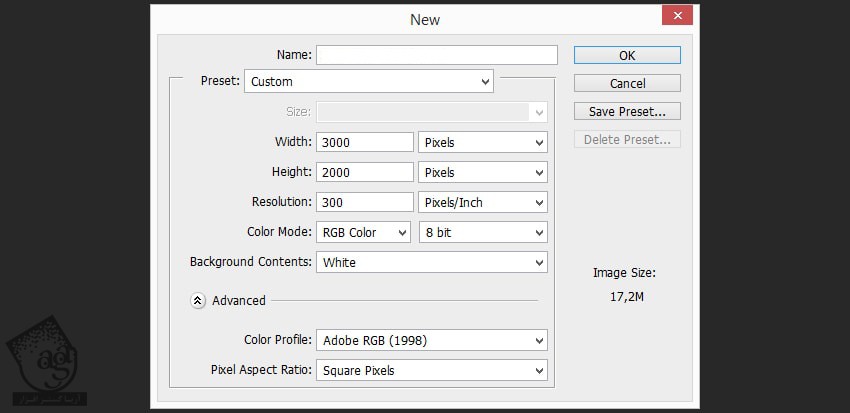
گام دوم
وارد مسیر File > Place میشیم و تصویر رو اضافه می کنیم.
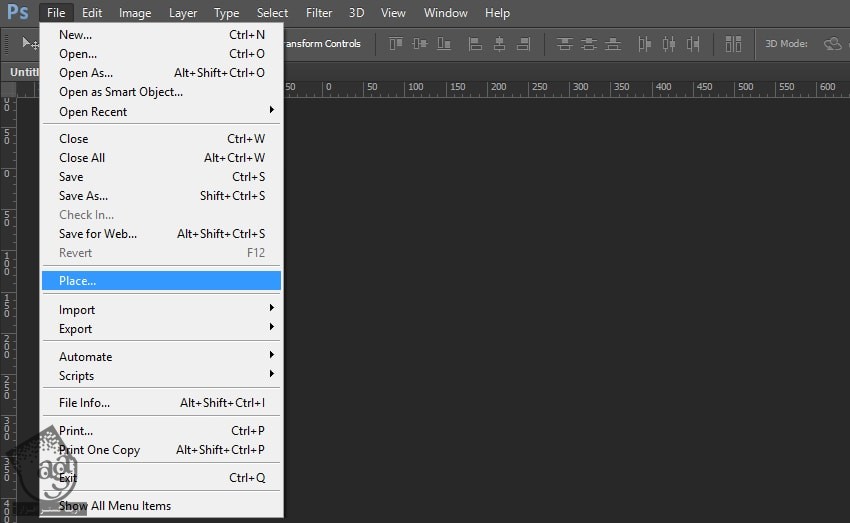
گام سوم
تصویر رو Resize کرده و Enter می زنیم.

ایجاد افکت تصویری مادون قرمز
گام اول
وارد مسیر Layer > New Adjustment Layer > Invert میشیم.
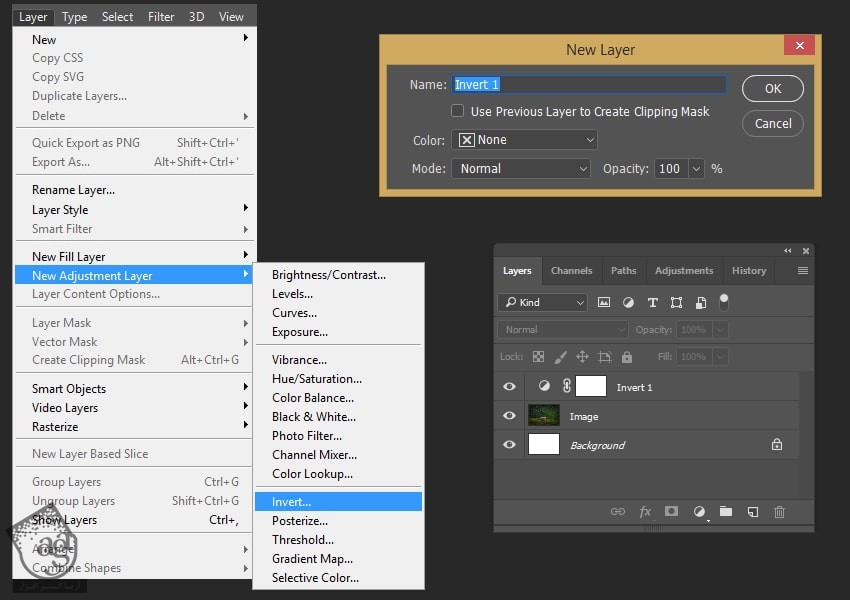
گام دوم
Blending Mode رو میزاریم روی Color.
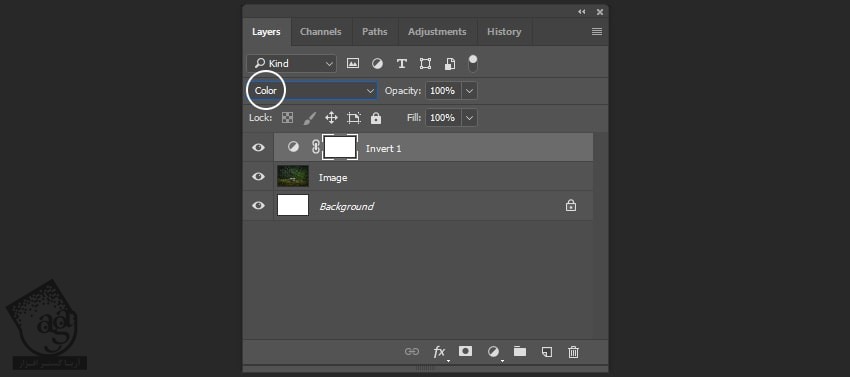
گام سوم
وارد مسیر Layer > New Adjustment Layer > Channel Mixer میشیم.
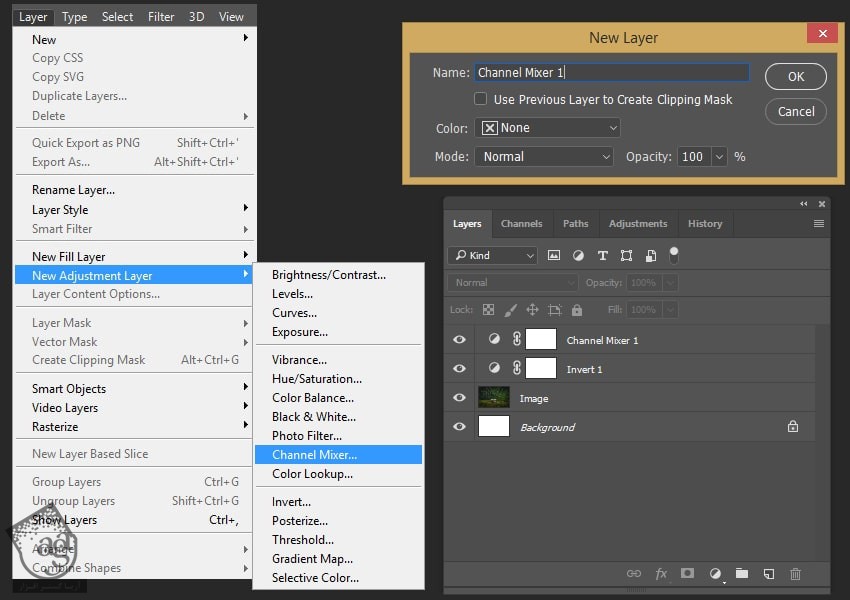
گام چهارم
Blending Mode لایه رو میزاریم روی Color.
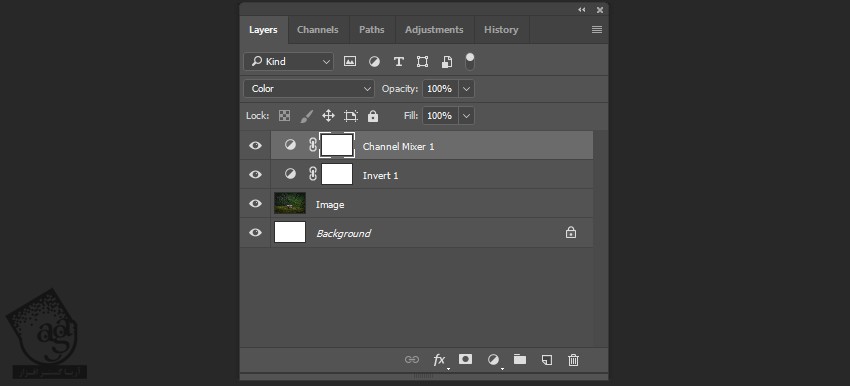
گام پنجم
لایه Channel Mixer رو انتخاب کرده و تنظیمات زیر رو در نظر می گیریم.
Output Channel روی قرمز، قرمز: 125 درصد
Output Channel روی آبی، آبی: 135 درصد
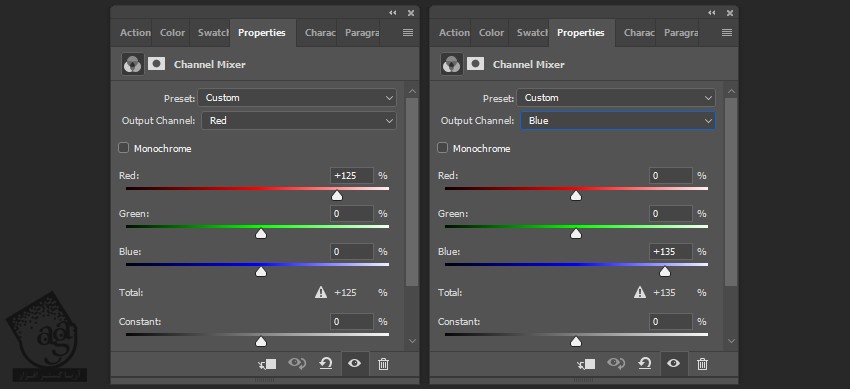
گام ششم
یک Channel Mixer Adjustment Layer دیگه درست می کنیم. Opacity رو میزاریم روی 95 درصد.
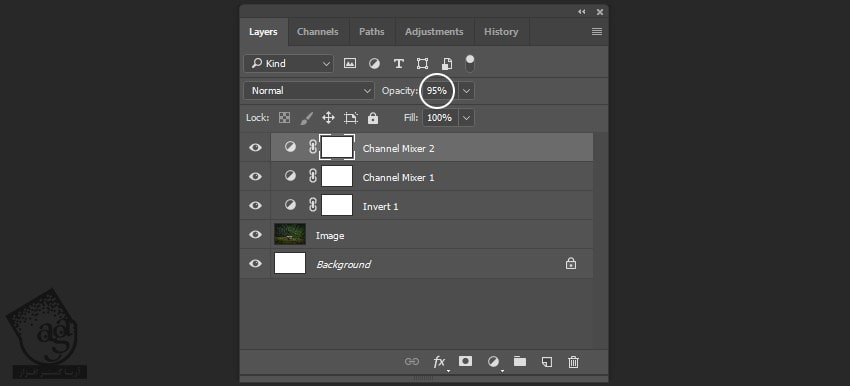
توصیه می کنم دوره های جامع فارسی مرتبط با این موضوع آریاگستر رو مشاهده کنید:
– صفر تا صد آموزش فتوشاپ در عکاسی
– صفر تا صد آموزش دیجیتال پینتینگ – پک 1
– صفر تا صد آموزش دیجیتال پینتینگ – پک 2
گام هفتم
تنظیمات زیر رو وارد می کنیم:
تنظیمات زیر رو در نظر می گیریم.
Output Channel روی سبز، قرمز: 125 درصد؛ سبز، 105 درصد
Output Channel روی قرمز، قرمز: 115 درصد؛ سبز: 15 درصد
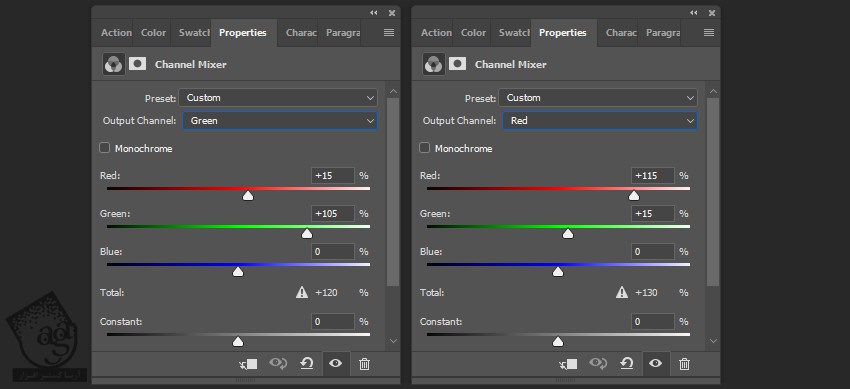
گام هشتم
وارد مسیر Layer > New Adjustment Layer > Exposure میشیم و Offset رو میزاریم روی 0.0300.
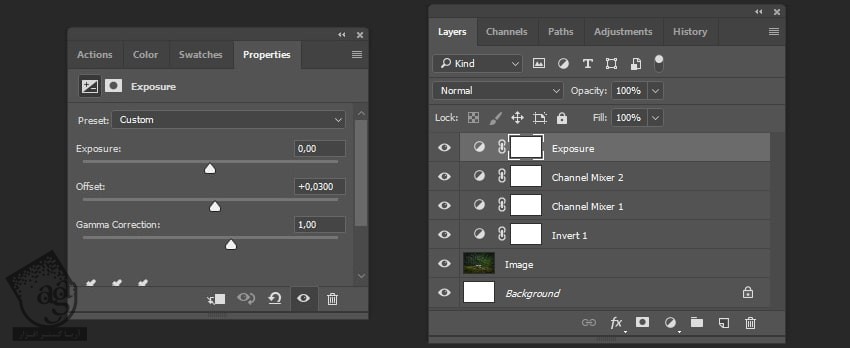
گام نهم
می خوایم رنگ Color Balance مربوط به Midtones رو تغییر بدیم. برای این کار، وارد مسیر Layer > New Adjustment Layer > Color Balance میشیم.
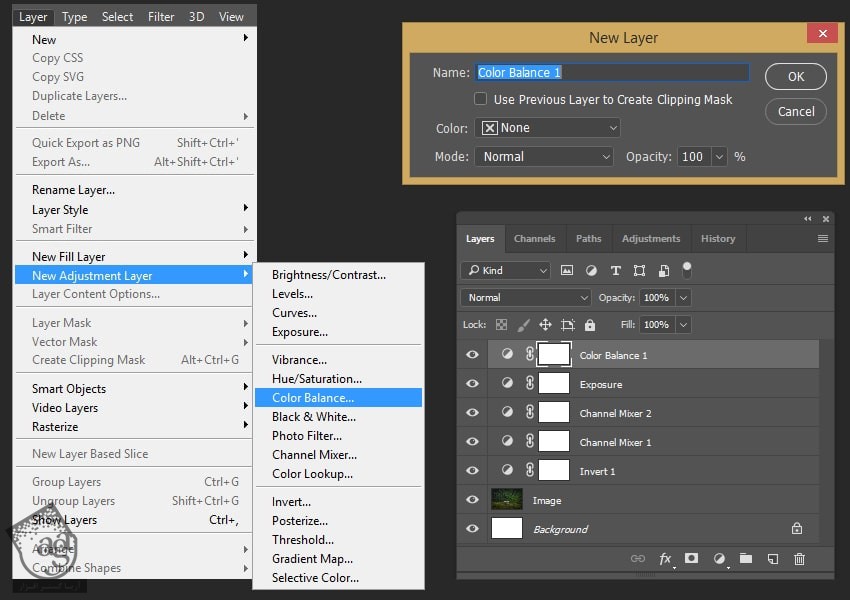
گام دهم
تنظیمات زیر رو وارد می کنیم.
Tone روی Midtones
Cyan روی 15-
Magenta روی 25-
Yellow روی 10-
Preserve Luminosity رو تیک می زنیم
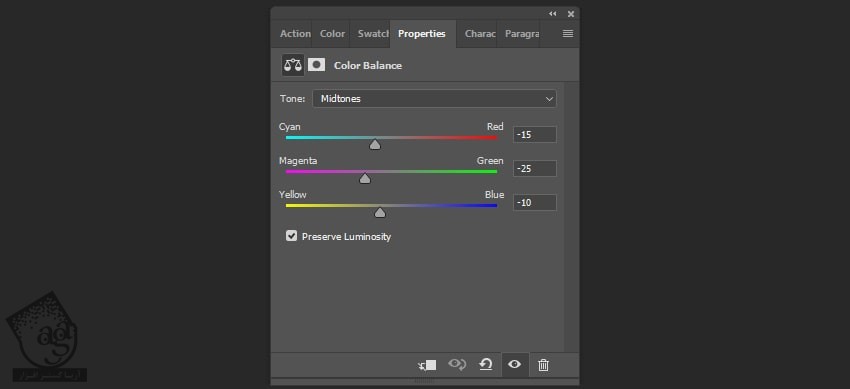
گام یازدهم
وارد مسیر Layer > New Adjustment Layer > Black and White میشیم و تنظیمات زیر رو وارد می کنیم.
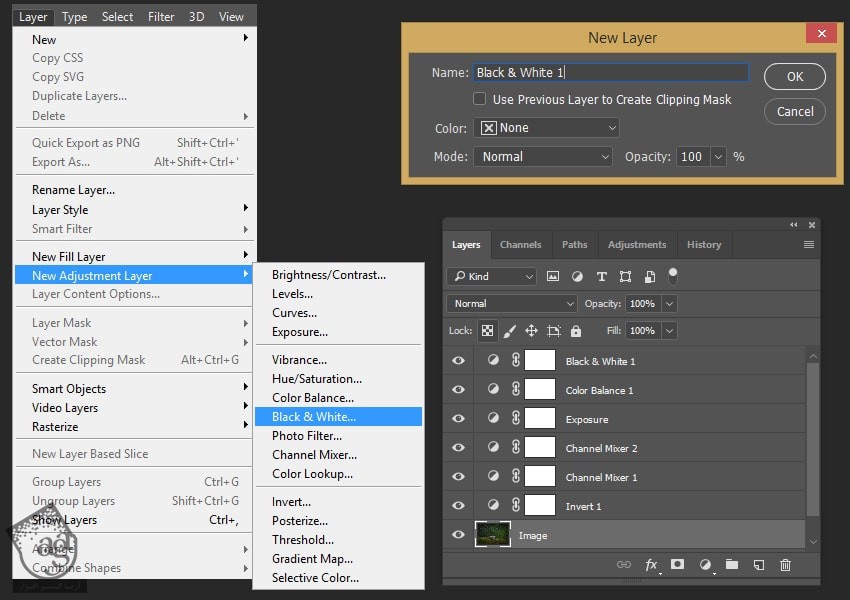
گام سیزدهم
Blending Mode لایه رو میزاریم روی Overlay و Opacity رو هم روی 15 درصد قرار میدیم.

امیدواریم ” آموزش Photoshop : افکت تصویری مادون قرمز ” برای شما مفید بوده باشد…
توصیه می کنم دوره های جامع فارسی مرتبط با این موضوع آریاگستر رو مشاهده کنید:
– صفر تا صد آموزش فتوشاپ در عکاسی
– صفر تا صد آموزش دیجیتال پینتینگ – پک 1
– صفر تا صد آموزش دیجیتال پینتینگ – پک 2
توجه : مطالب و مقالات وبسایت آریاگستر تماما توسط تیم تالیف و ترجمه سایت و با زحمت فراوان فراهم شده است . لذا تنها با ذکر منبع آریا گستر و لینک به همین صفحه انتشار این مطالب بلامانع است !
دوره های آموزشی مرتبط
590,000 تومان
590,000 تومان
590,000 تومان
590,000 تومان
590,000 تومان
590,000 تومان
450,000 تومان
590,000 تومان





















































































قوانین ارسال دیدگاه در سایت